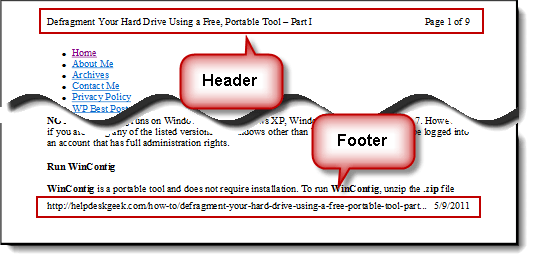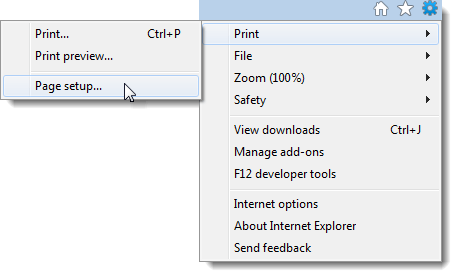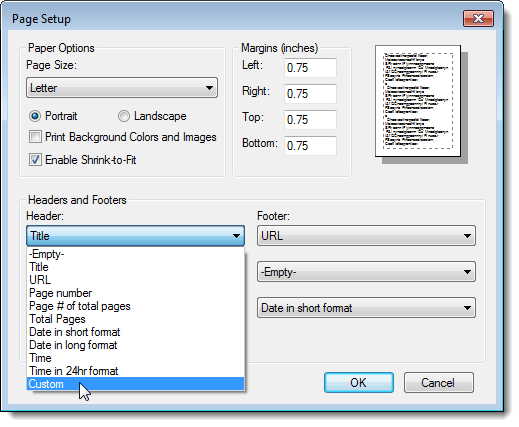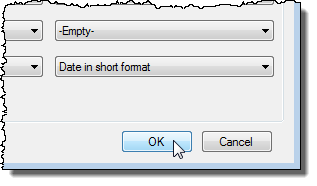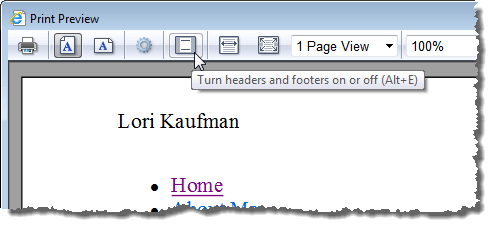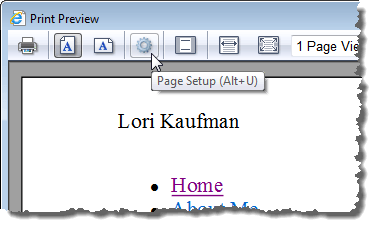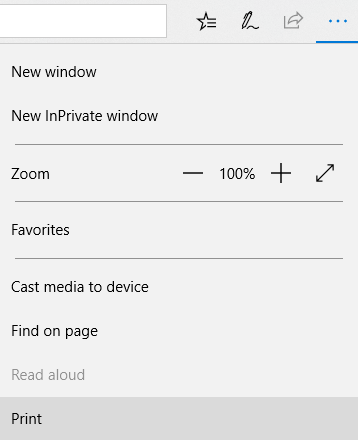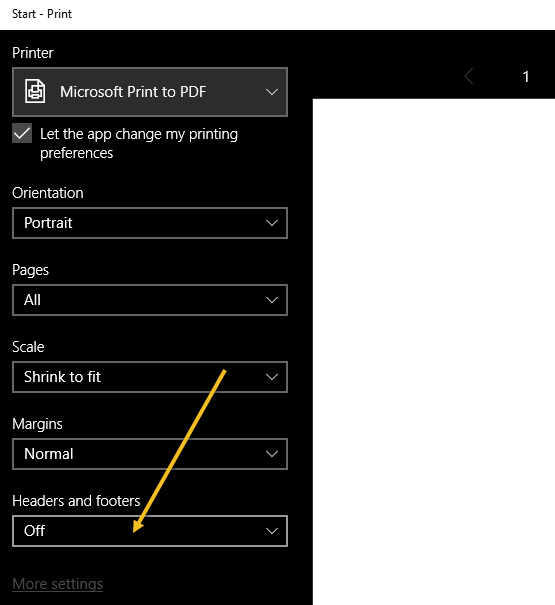Wenn Sie eine Webseite in Internet Explorer oder Microsoft Edge drucken, wird standardmäßig eine Kopfzeile mit dem Seitentitel und der Seitenzahl und der Gesamtzahl der Seiten sowie eine Fußzeile mit der URL der Seite und dem Datum hinzugefügt gedruckte Webseite.
Header / Fußzeilen in IE ausschalten
Die Kopf- und Fußzeile kann leicht angepasst oder entfernt werden vollständig. Wählen Sie dazu Drucken | Seite einrichtenaus dem Zahnradmenü in der oberen rechten Ecke des Internet Explorer-Fensters.
Die Seite einrichtenDialogfeld wird angezeigt. Im Feld Kopf- und Fußzeilengibt es unter Kopfzeiledrei Dropdown-Listen und unter Fußzeiledrei weitere Dropdown-Listen. Die erste Dropdown-Liste unter jeder Überschrift gibt den Text an, der auf der linken Seite der gedruckten Webseite angezeigt wird. Die zweite Dropdown-Liste gibt den Text an, der in der Mitte angezeigt wird, und die dritte Dropdown-Liste gibt den Text an, der auf der rechten Seite der Seite angezeigt wird.
Sie können auswählen, ob der Titel der Webseite, die URL der Webseite, die Seitenzahl, die Gesamtzahl der Seiten sowie Datum und Uhrzeit. Um benutzerdefinierten Text in einem beliebigen Teil der Kopf- oder Fußzeile anzuzeigen, wählen Sie Benutzerdefiniertaus der entsprechenden Dropdown-Liste.
Das Dialogfeld Benutzerdefiniertwird angezeigt. Geben Sie den Text ein, den Sie in der Kopf- oder Fußzeile des Bearbeitungsfelds anzeigen möchten, und klicken Sie auf OK.
Klicken Sie auf OKim Dialogfeld Seite einrichten, um Ihre Änderungen zu akzeptieren und das Dialogfeld zu schließen.
Um die geänderten Kopf- und Fußzeilen anzuzeigen, wählen Sie Drucken | Druckvorschauaus dem Zahnradmenü in der oberen rechten Ecke des Internet Explorer-Fensters.
Der von Ihnen eingegebene benutzerdefinierte Text wird angezeigt auf der Seite im Fenster Seitenansicht.
Im Fenster SeitenansichtSie können alle Kopf- und Fußzeilen mit einem Klick deaktivieren. Klicken Sie in der Symbolleiste auf die Schaltfläche Kopf- und Fußzeilen aktivieren oder deaktivieren. Sie können auch Alt + Edrücken, um dies zu tun.
Wenn Sie Ihre Meinung ändern und die Kopf- und Fußzeilen können Sie das Dialogfeld Seite einrichtenüber das Fenster Seitenansichtaufrufen. Klicken Sie einfach auf die Schaltfläche Seite einrichtenoder drücken Sie Alt + U.
Bis Schließen Sie das Fenster Druckvorschauund klicken Sie auf die Schaltfläche Xin der oberen rechten Ecke des Fensters.
Es gibt auch eine Schaltfläche Schriftartunterhalb der Dropdown-Menüs Kopfzeileim Dialogfeld Seite einrichten, in der Sie das tun können Ändern Sie die Schriftart, die in den Kopf- und Fußzeilen verwendet wird.
Kopf- und Fußzeilen in Edge deaktivieren
Wenn Sie Microsoft Edge verwenden, können Sie Kopf- und Fußzeilen deaktivieren anderer Prozess. Klicken Sie zuerst auf die Einstellungssymbole ganz rechts und dann auf Drucken.
Im folgenden Druckdialog sollten Sie am unteren Rand eine Option sehen, die Kopf- und Fußzeilengenannt wird. Wählen Sie Ausaus der Dropdown-Liste.
Es gibt keine anderen Optionen als bei Internet Explorer . In IE können Sie der Kopf- und Fußzeile benutzerdefinierten Text und viele andere Voreinstellungsdaten hinzufügen. In Edge ist dies jedoch entweder Ein oder Aus. Viel Spaß!